Não é possível salvar como JPEG ou JPG no Photoshop

O Photoshop é um dos softwares gráficos pagos mais usados. É usado por profissionais e amadores, para uma ampla variedade de tarefas, desde simples até desafiadoras. Isso torna bastante estressante para os usuários quando eles não podem salvar como JPEG ou JPG no Photoshop .

Não é possível salvar como JPEG ou JPG no Photoshop
JPG de JPEG são os formatos de arquivo mais comuns usados para salvar arquivos gráficos destinados a compartilhamento ou uso digital. Este artigo ajudará você a descobrir os motivos pelos quais você não pode salvar como JPEG ou JPG no Photoshop e também mostrará soluções.
- Modo de cor da imagem
- Canal de bits de imagem
- Tamanho de arquivo grande/resolução de imagem
- Preferências do Photoshop
- salvaguarda do Photoshop
1] Modo de cor da imagem
Se você tentar salvar seu documento do Photoshop como JPEG ou JPG, mas ele se recusar a salvar, talvez seja necessário alterar o modo de cor da imagem.
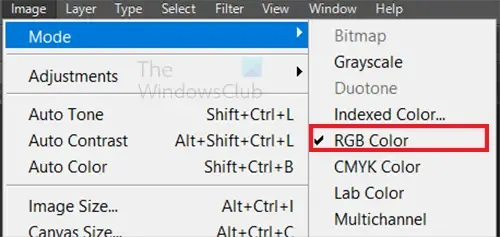
Para alterar o modo de cor, vá para a barra de menu superior e pressione Imagem, em seguida, Modo e escolha RGB. Já que você deseja salvar como JPEG ou JPG RGB seria a melhor opção.
2] Canal de bits de imagem
As configurações de canal de bits que você possui para sua imagem podem fazer com que o Photoshop não consiga salvar o arquivo como JPEG ou JPG. Para arquivos que serão salvos como JPEG ou JPG, o canal de cores de 8 bits é o melhor. Quanto maior o bit, maior o arquivo também.
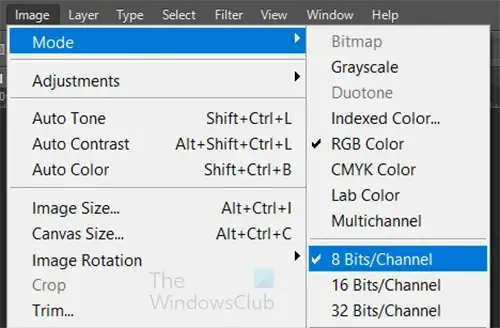
Para alterar o canal de bits, vá para a barra de menu superior e pressione Imagem , em seguida , Modo e escolha Bits/canal .
3] Tamanho de arquivo grande/resolução de imagem
Se o Photoshop se recusar a salvar o arquivo como JPEG ou JPG, seu arquivo pode ser muito grande. Você deve alterar a resolução da imagem antes de salvá-la como JPEG ou JPEG.
Para alterar a resolução da imagem, vá ao menu superior e pressione Imagem e depois Tamanho da imagem ou pressione Alt + Ctrl + I .
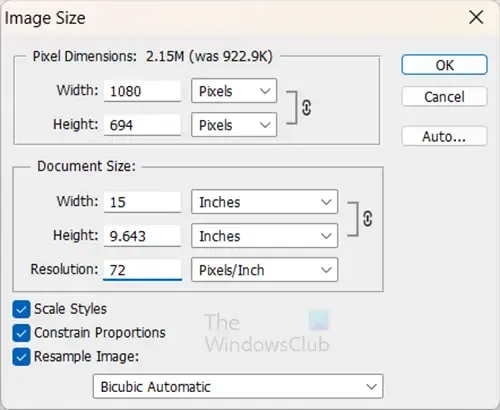
A janela de opções de tamanho da imagem será exibida. Como você deseja salvar o arquivo como JPEG ou JPG, defina a resolução da imagem entre 72-150 pixels/polegada, dependendo do tamanho do arquivo original. Se precisar de uma imagem maior, você terá que salvar o arquivo como PDF ou EPS. Observe que você ainda terá que salvar o arquivo como Photoshop PSD se quiser editá-lo posteriormente.
4] Preferências do Photoshop
O Photoshop pode se recusar a salvar um arquivo como JPEG ou JPG devido a preferências corrompidas. Nesse caso, você precisará redefinir suas preferências do Photoshop.
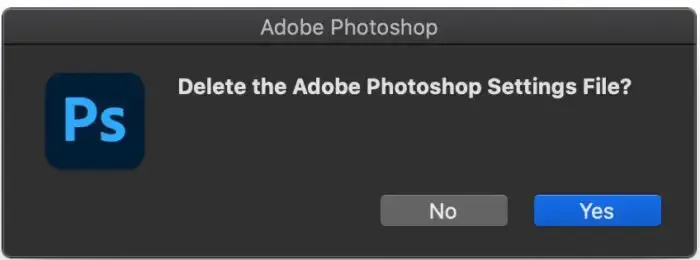
Para versões mais antigas do Photoshop, você pode redefinir as preferências usando o atalho de teclado. Salve e saia do Photoshop. Em seguida, mantenha pressionada a tecla Ctrl + Alt + Shift e inicie o Photoshop. Clique em Sim na caixa de diálogo que pergunta: “Excluir o arquivo de configurações do Adobe Photoshop?”
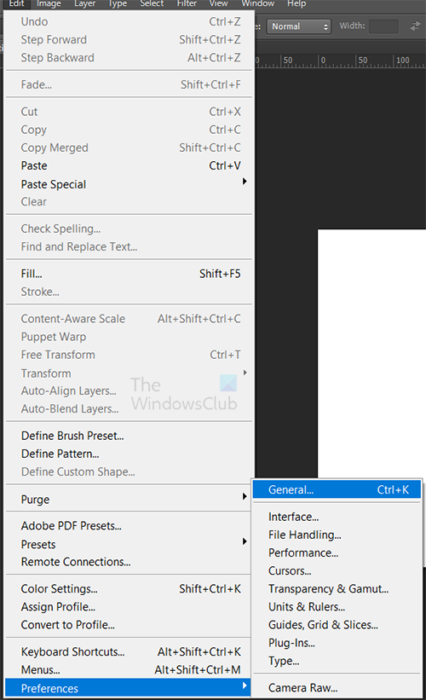
Para versões mais recentes do Photoshop, existe uma maneira de redefinir as preferências na janela de opções de preferências. Para fazer isso, vá para Editar , Preferências e Geral ou pressione Ctrl + K e escolha Geral .
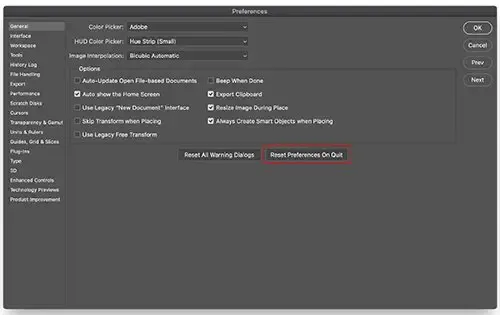
A janela de opções de Preferências aparecerá. Em seguida, pressione Redefinir preferências ao sair . Clique em OK na caixa de diálogo que pergunta: “Tem certeza de que deseja redefinir as preferências ao sair do Photoshop?” Feche o Photoshop e reabra o Photoshop. Novos arquivos de preferências serão criados no local original.
Certifique-se de fazer backup de suas preferências em um local seguro se tiver preferências que deseja usar novamente.
5] proteção do Photoshop
Este pode parecer estranho, mas sim, o Photoshop pode se recusar a salvar como JPEG ou JPG para evitar que você sofra mais tarde. Isso acontecerá em versões mais recentes do Photoshop. Se você estiver trabalhando em um arquivo e optar por salvá-lo como JPEG ou JPG, o photoshop não salvará o arquivo como JPEG ou JPG. Isso acontece porque o Photoshop quer ter certeza de que você não fechará o arquivo editável original sem salvá-lo em um formato PSD editável.
Nesse caso, você terá que salvar o arquivo como cópia em vez de apenas tentar salvá-lo como JPEG ou JPG. O que acontecerá é que o arquivo manterá o mesmo nome, mas a cópia será adicionada ao nome. desta forma, seu arquivo editável original será protegido contra fechamento acidental sem salvar.
Por que o Photoshop se recusa a salvar como PNG?
O Photoshop pode se recusar a salvar como PNG se o modo de cor em que você estiver estiver incorreto. Se o modo de cor estiver definido como CMYK ou Multicanal, o Photoshop pode não salvar como PNG. Você terá que mudar seu modo de cor para um compatível com PNG. Para fazer isso, vá para Imagem , Modo e Cor RGB . Você pode então tentar salvar seu arquivo como PNG.
Por que o disco de trabalho está cheio no Photoshop?
Sempre que seu disco rígido ou o dispositivo que você está usando para o disco de trabalho do Photoshop estiver ficando cheio, você receberá o erro de que o Photoshop não pode executar uma tarefa porque o disco de trabalho está cheio. Isso significa que você terá que liberar espaço ou usar outro dispositivo com espaço suficiente.



Deixe um comentário